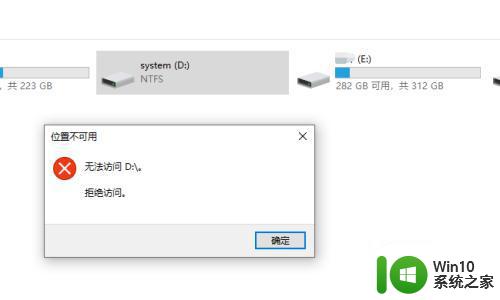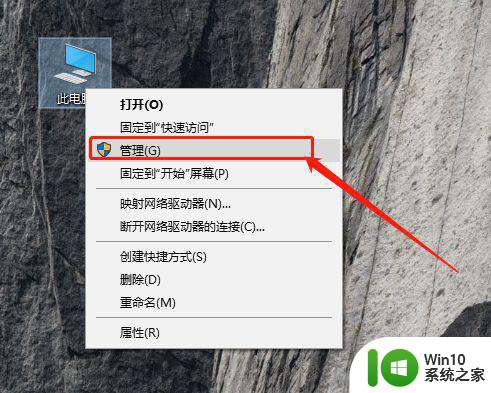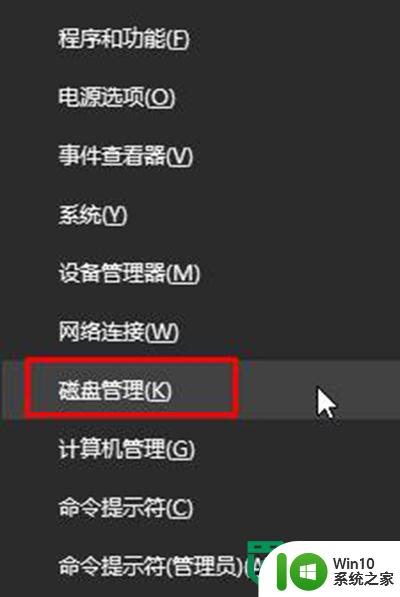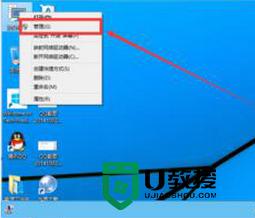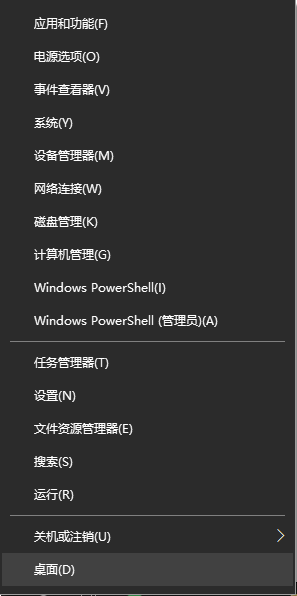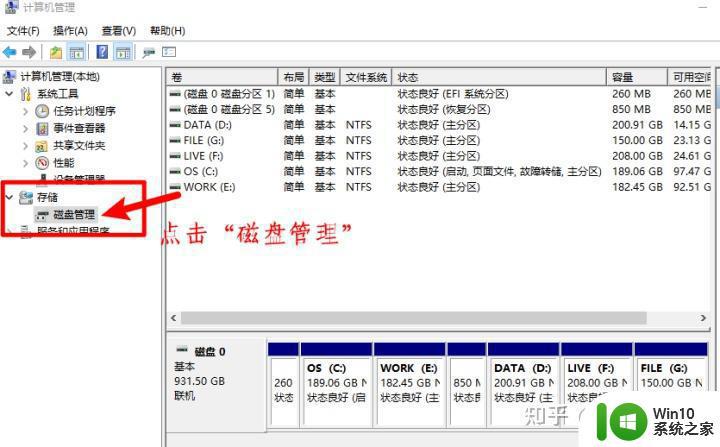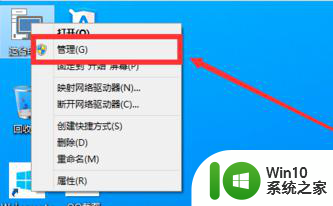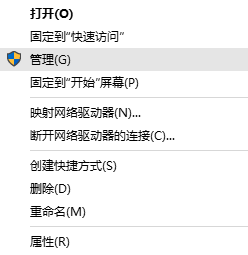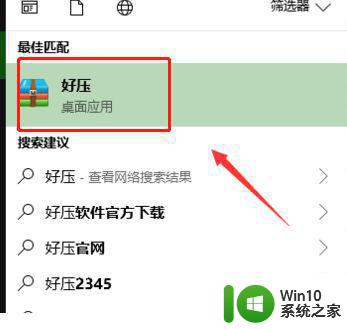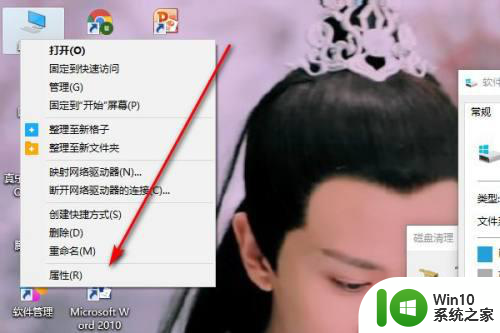win10磁盘分区提示无法将卷压缩到超出任何不可移动的文件所在点怎么办 win10磁盘分区压缩失败解决方法
更新时间:2025-02-24 10:39:54作者:xiaoliu
在使用Win10进行磁盘分区压缩时,有时会遇到提示无法将卷压缩到超出任何不可移动的文件所在点的问题,这个问题可能是由于系统文件或其他不可移动文件的存在导致的。要解决这个问题,可以尝试通过清理系统垃圾文件、关闭虚拟内存、卸载不必要的程序等方法来释放空间,从而成功进行磁盘分区压缩。
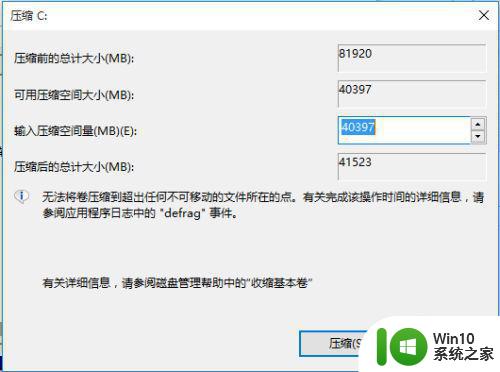
具体解决方法如下:
1、右击“我的电脑”,选择”属性“。
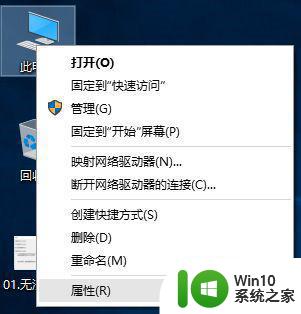
2、点击”更改设置“。
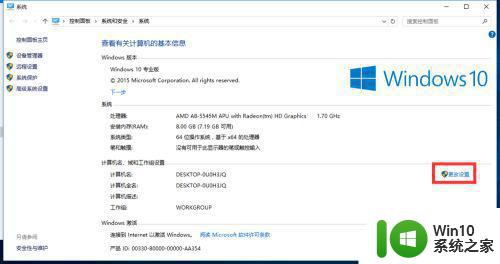
3、点击“系统保护”。
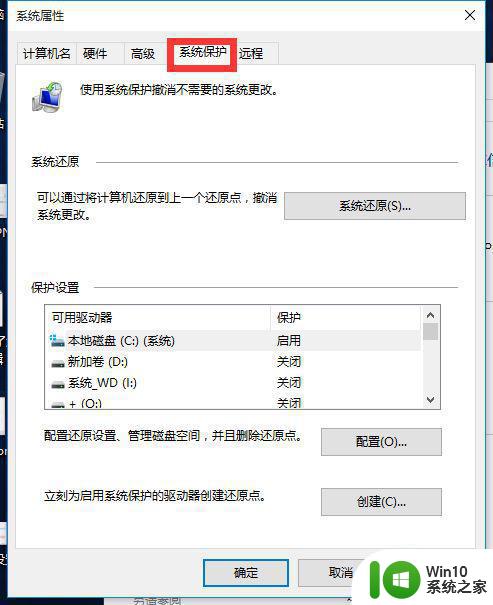
4、在“保护设置”中选择磁盘,并单击“配置”。
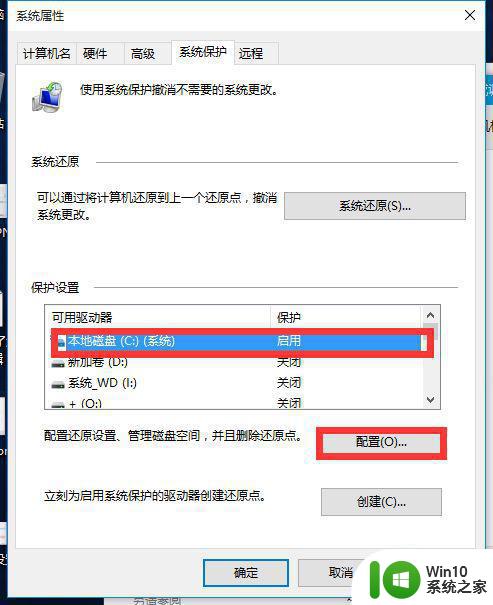
5、选择“禁用系统保护”后,单击“确认”并退出,这时进入“磁盘管理”就能看见磁盘能进行压缩了。
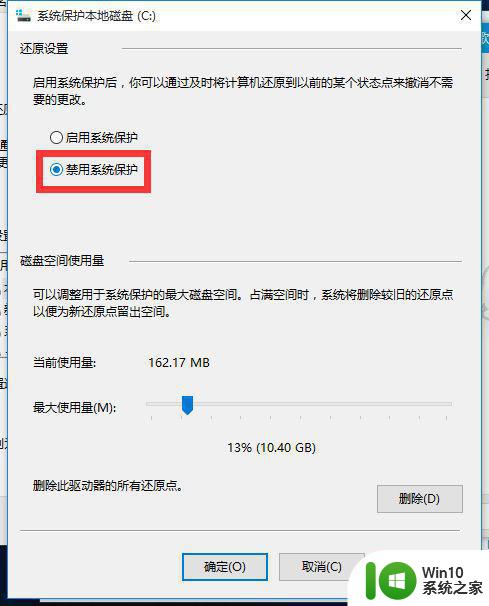
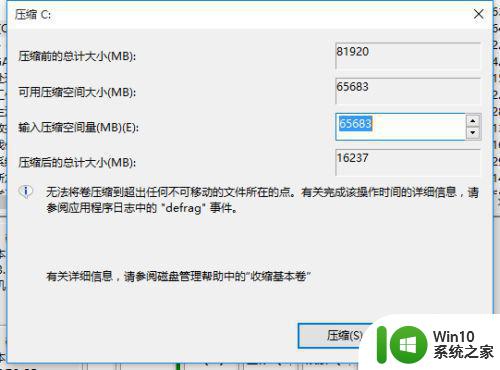
以上就是win10磁盘分区提示无法将卷压缩到超出任何不可移动的文件所在点怎么办的全部内容,碰到同样情况的朋友们赶紧参照小编的方法来处理吧,希望能够对大家有所帮助。